e531 win10 bios恢复默认
首先先介绍一下win10bios打开的方法如下:
【1】开始菜单-“设置”。

【2】单击“更新和安全”。

【3】单击右边列表项中的“恢复”。

【4】单击左侧的“立即重启”,这时电脑就会立即重启,所以单击前请保存好未保存文件。

【5】当电脑重启之后会进入如下界面,单击”疑难解答“。

【6】当出现一下界面,单击”启动设置“。

【7】当出现以下界面,单击 ”高级选项“。

【8】单击 ”重启“,当电脑再次重启就能进入BIOS界面了。

win10bios还原系统方法如下:
方法一:
第一步:开机不停按Delete键(笔记本一般是F2键)进入BIOS设置界面。

第二步:选择【Exit】菜单下面的【Load Setup Defaults】并回车,选择【Yes】之后,再次回车。
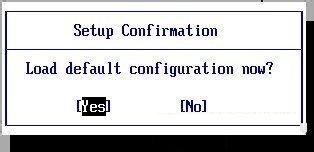
第三步:按【F10】键,选择【Yes】之后回车,此时系统会重启,BIOS主板成功恢复出厂设置。

方法二:
开机,待电脑第一屏幕信息出现时,根据屏幕下方的信息提示,如“Press DEl Enter Bios”、“Press F1 to Run Setup”之类信息时,按相应的键进入BIOS程序界面。
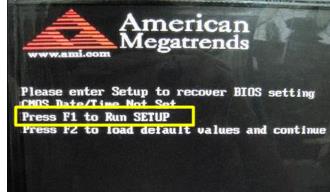
在BIOS界面中,将光标移动到“Load Optimized Default”项,并按回车键。
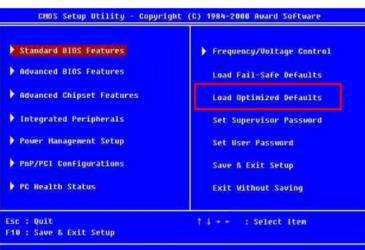
然后在弹出的窗口中选择“OK”并按回车键来实现恢复出厂设置。
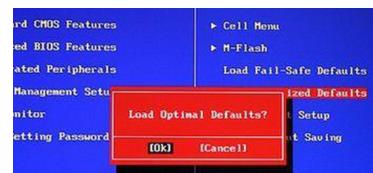
还有一种实现恢复BIOS出厂设置的方法,就是将主板上的纽扣电池拆下,并保持15钞以上,再安装上去,即可消除BIOS信息,使其恢复出厂设置。

当然,有的主板上还配置有“硬跳线”,只需要按提示用跳线帽将“2”和“3”引脚短接一下,即可实现消除BIOS信息功能。

猜你喜欢
更多-
 windows7系统启动时BIOS自动恢复默认设置如何解决
windows7系统启动时BIOS自动恢复默认设置如何解决卡饭教程 · windows7 2016-12-22
-
 win7电脑重启BIOS会自动恢复默认设置怎么办?
win7电脑重启BIOS会自动恢复默认设置怎么办?卡饭教程 · win7 2015-11-15
-
 Win10正式版怎么把图片打开方式恢复默认照片查看器?
Win10正式版怎么把图片打开方式恢复默认照片查看器?卡饭教程 · win10 2015-08-08
-
 win10环境变量怎么恢复默认?
win10环境变量怎么恢复默认?卡饭教程 · 其他 2017-05-02
-
 bios怎么恢复出厂设置 恢复bios出厂默认值的方法
bios怎么恢复出厂设置 恢复bios出厂默认值的方法卡饭教程 · BIOS 2016-06-07
-
 Win10系统恢复应用程序为默认设置的快速方法
Win10系统恢复应用程序为默认设置的快速方法卡饭教程 · 其他 2016-08-17
-
 win10系统6个个人文件夹路径出错该怎么恢复默认设置?
win10系统6个个人文件夹路径出错该怎么恢复默认设置?卡饭教程 · 其他 2016-02-24
-
 Win10系统恢复功能怎么使用?
Win10系统恢复功能怎么使用?卡饭教程 · win10 2014-10-10
-
 win10如何还原默认系统?
win10如何还原默认系统?卡饭教程 · win10 2016-01-23
-
 Win10商店应用默认安装位置C盘怎么修改
Win10商店应用默认安装位置C盘怎么修改卡饭教程 · win10 2016-05-08
